Docker最全教程——从理论到实战(十三)
Posted zdalongren
tags:
篇首语:本文由小常识网(cha138.com)小编为大家整理,主要介绍了Docker最全教程——从理论到实战(十三)相关的知识,希望对你有一定的参考价值。
前言
树莓派(Raspberry Pi)是一台卡片电脑(只有信用卡大小),我们可以使用树莓派做很多事情,比如智能家居的中控、航空器、BT下载器、挖矿机、智能机器人、小型服务器(花生壳+网站)等等。
目前,支持 Linux 的 IoT 设备越来越多,比如本文中的树莓派。而Docker,在物联网这块,也提供了一个优秀的解决方案。一方面,真正做到了一次编译,到处运行(包括各种loT设备),而且还很轻量,另一方面,镜像的差异化更新可以减轻低带宽网络上的压力, 减少连接设备所需的时间量和降低故障概率,使更频繁地应用更新成为可能。同时,Docker在边缘计算这块也大有可为。物联网这块,这是个长远的话题,我们后续再来探讨。
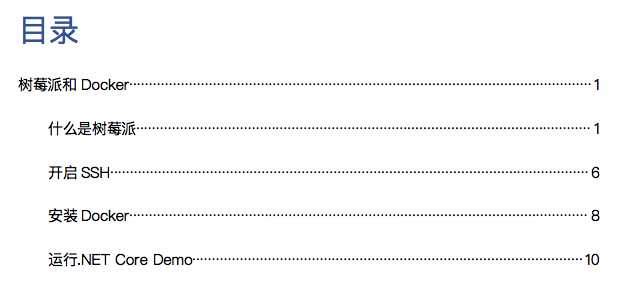
树莓派和Docker
什么是树莓派
树莓派(Raspberry Pi)是一台卡片电脑(只有信用卡大小),其系统基于Linux。可以安装Windows 10 IoT。
注意
树莓派虽小,可是五脏俱全!连上网线,接上鼠标键盘显示器,就是一台微型电脑了!我们可以使用树莓派做很多事情,比如智能家居的中控、航空器、BT下载器、挖矿机、智能机器人、小型服务器(花生壳+网站)等等。
官方网站:
树莓派官网有很多实验项目,有兴趣的朋友可以去多多尝试:
https://projects.raspberrypi.org/zh-CN/projects
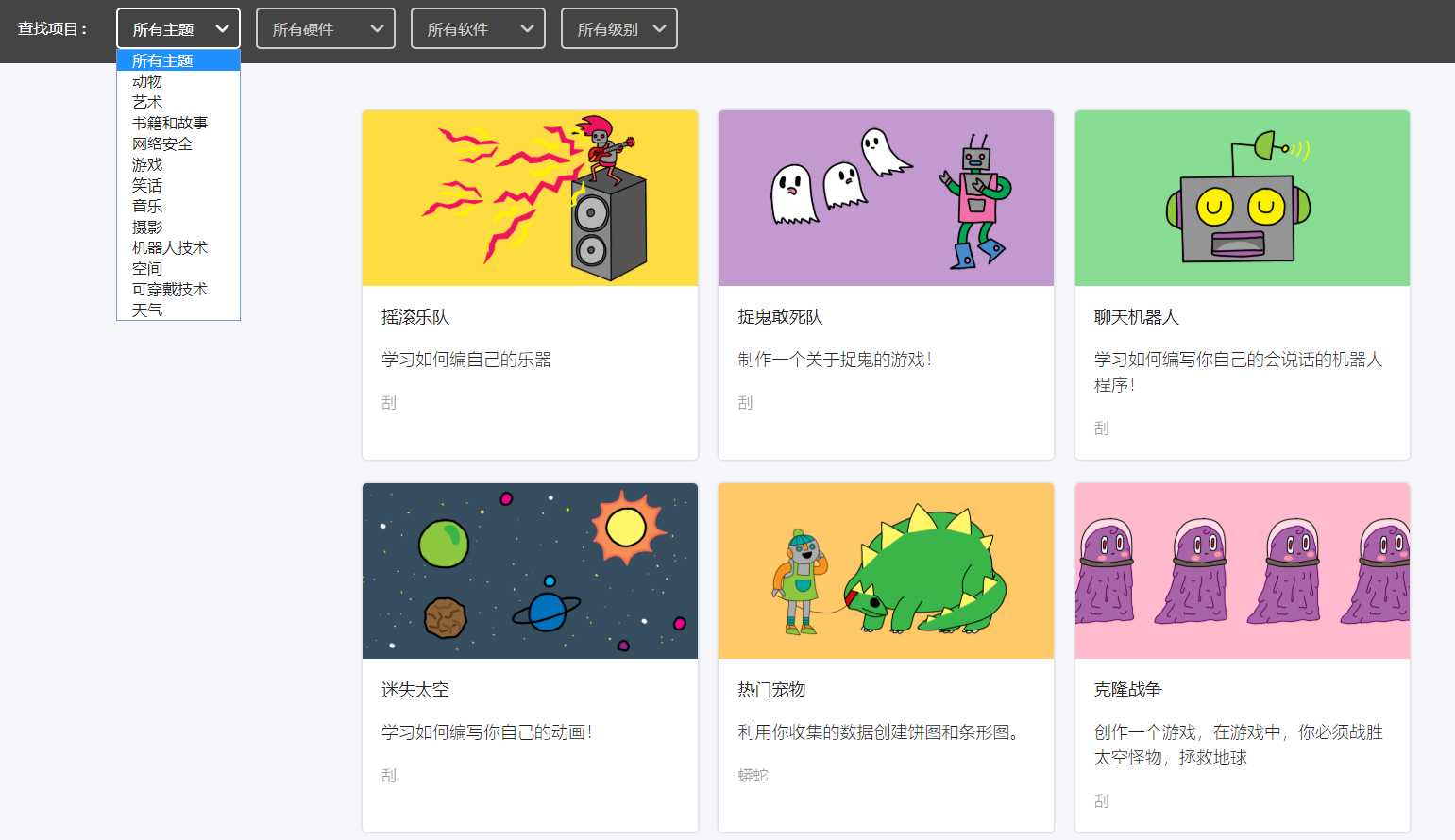
树莓派的价格也非常便宜,基本上200多就可以入手一台,具体大家可以上淘宝:


相关参数(3B+)如下所示:

艺术照看过了,我们上几张实景图:


开启SSH
SSH我们在之前已经讲过,主要是用于远程登录。不过在自带的树莓派系统之中,开启SSH比较简单。我们可以使用sudo raspi-config 进入配置界面:
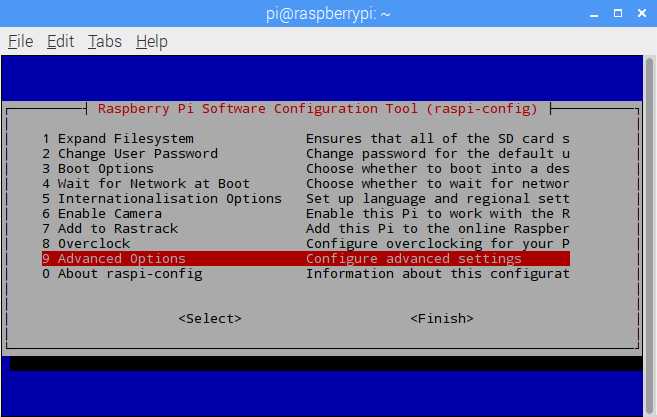
然后选择【Advanced Options】:
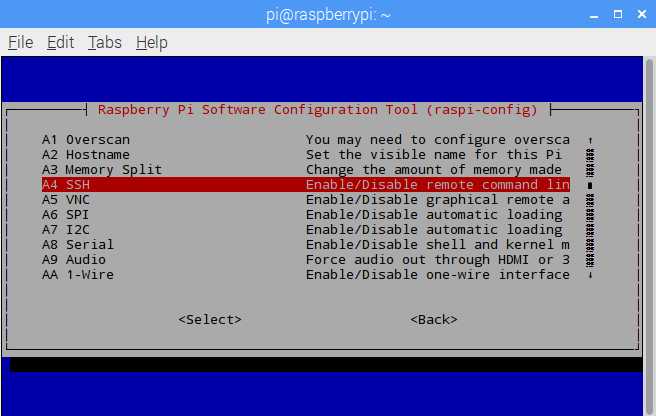
选择【A4 SSH】来启用SSH服务。
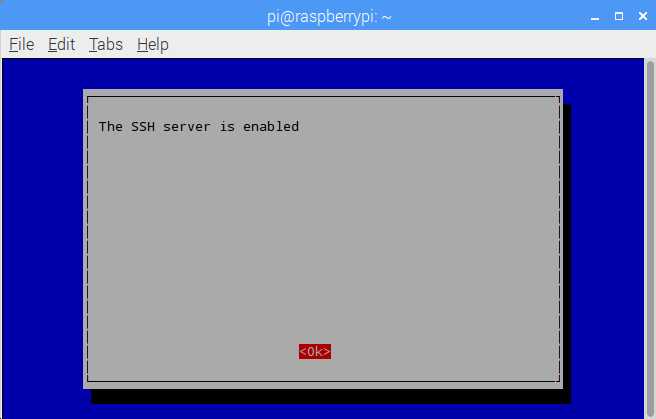
安装Docker
和之前一样,我们使用ssh来安装Docker。这里我们使用快捷脚本安装:
1. 使用ssh连接树莓派
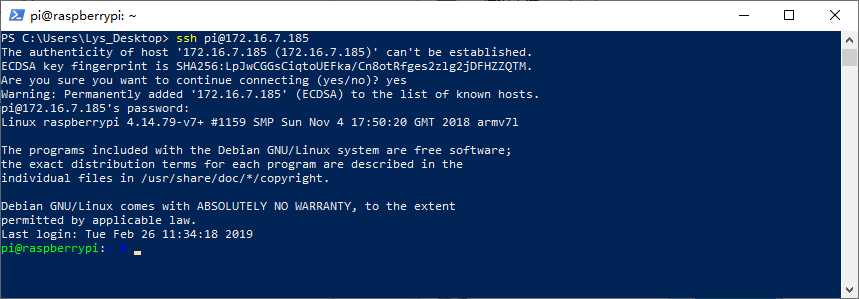
2. 使用快捷脚本安装。
如有疑问,可以回顾之前的教程,这里我们直接执行以下脚本:
curl -fsSL https://get.docker.com -o get-docker.sh
sh get-docker.sh
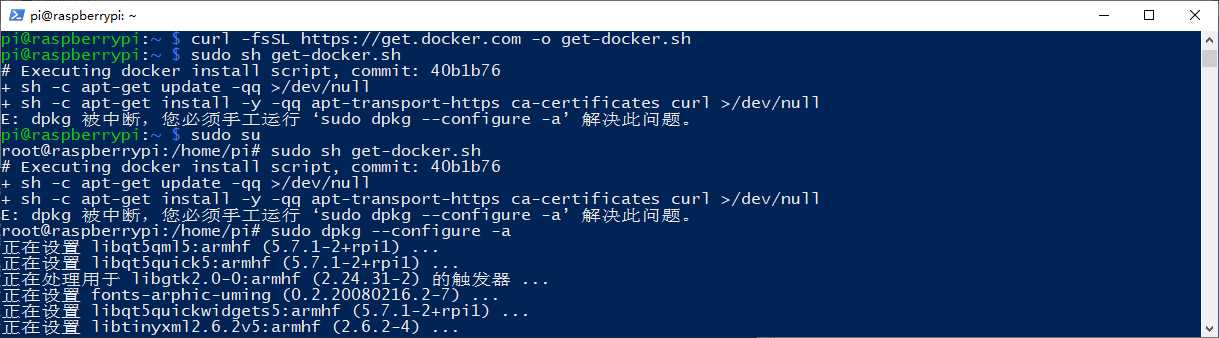
注意:
“dpkg ”是“Debian Packager ”的简写。为 “Debian” 专门开发的套件管理系统,方便软件的安装、更新及移除。所有源自“Debian”的“Linux ”发行版都使用 “dpkg”,例如 “Ubuntu”、“Knoppix ”等。dpkg是Debian软件包管理器的基础,在刚才安装docker时,dpkg被中断,我们可以使用“sudo dpkg --configure -a”命令来重新配置和释放所有的软件包。
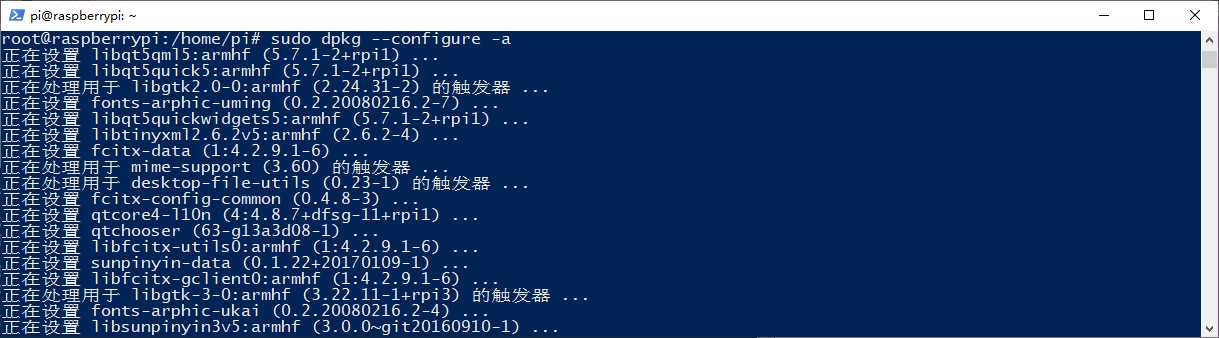
然后再次执行安装脚本:
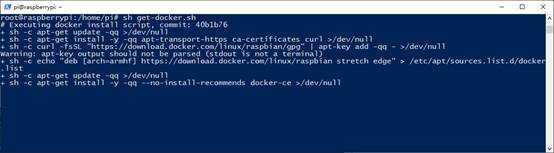
直到安装成功:
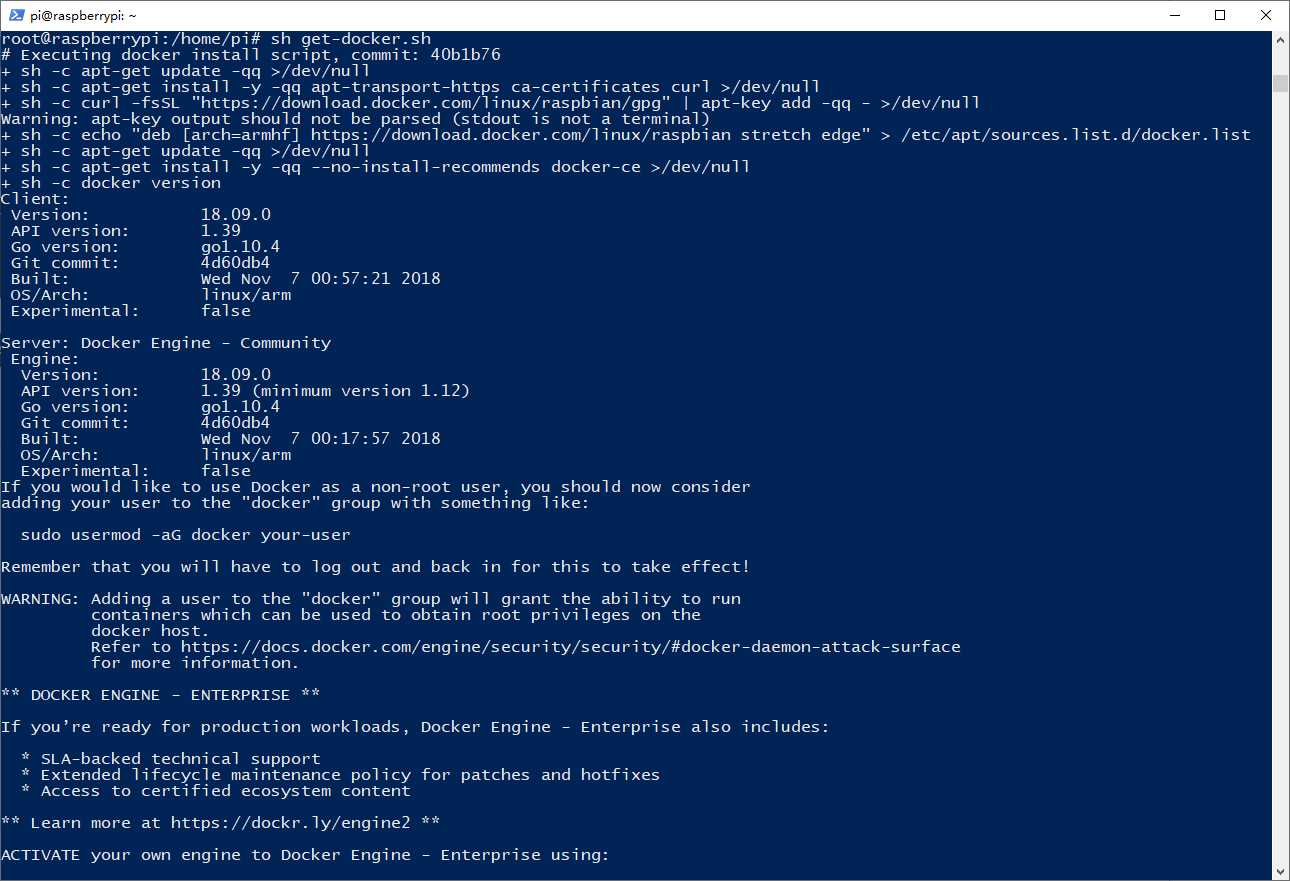
运行.NET Core Demo
Docker在物联网这块,提供了一个优秀的解决方案。一方面,真正做到了一次编译,到处运行(包括各种loT设备),而且还很轻量,另一方面,镜像的差异化更新可以减轻低带宽网络上的压力, 减少连接设备所需的时间量和降低故障概率,使更频繁地应用更新成为可能。同时,Docker在边缘计算这块也大有可为。这里,我们不做深入的挖掘,后续我会专门讲述。
Docker安装成功后,我们可以运行一个demo,来检测下我们的成果——比如运行.NET Core 的官方Demo,具体命令如下所示:
docker run --name aspnetcore_sample --rm -it -p 8000:80 microsoft/dotnet-samples:aspnetapp
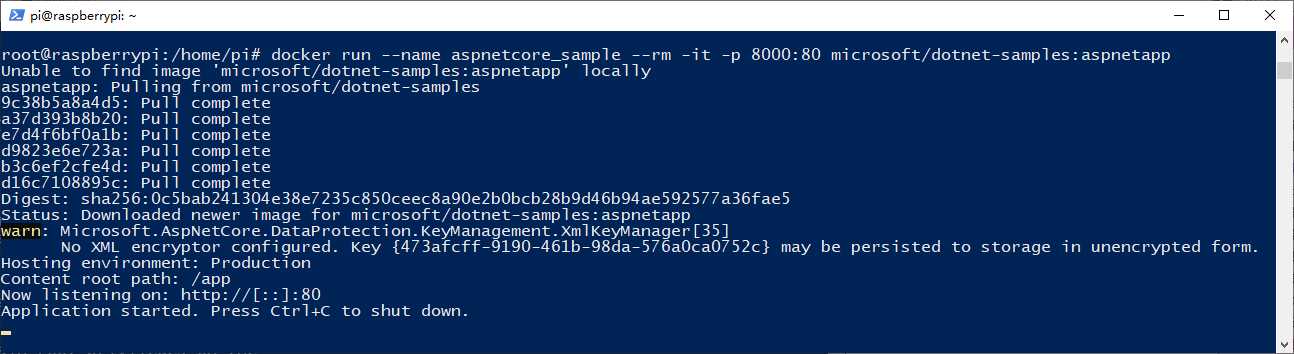
主机端口我们绑定了8000端口,因此我们可以通过IP和端口访问aspnetcore_sample:
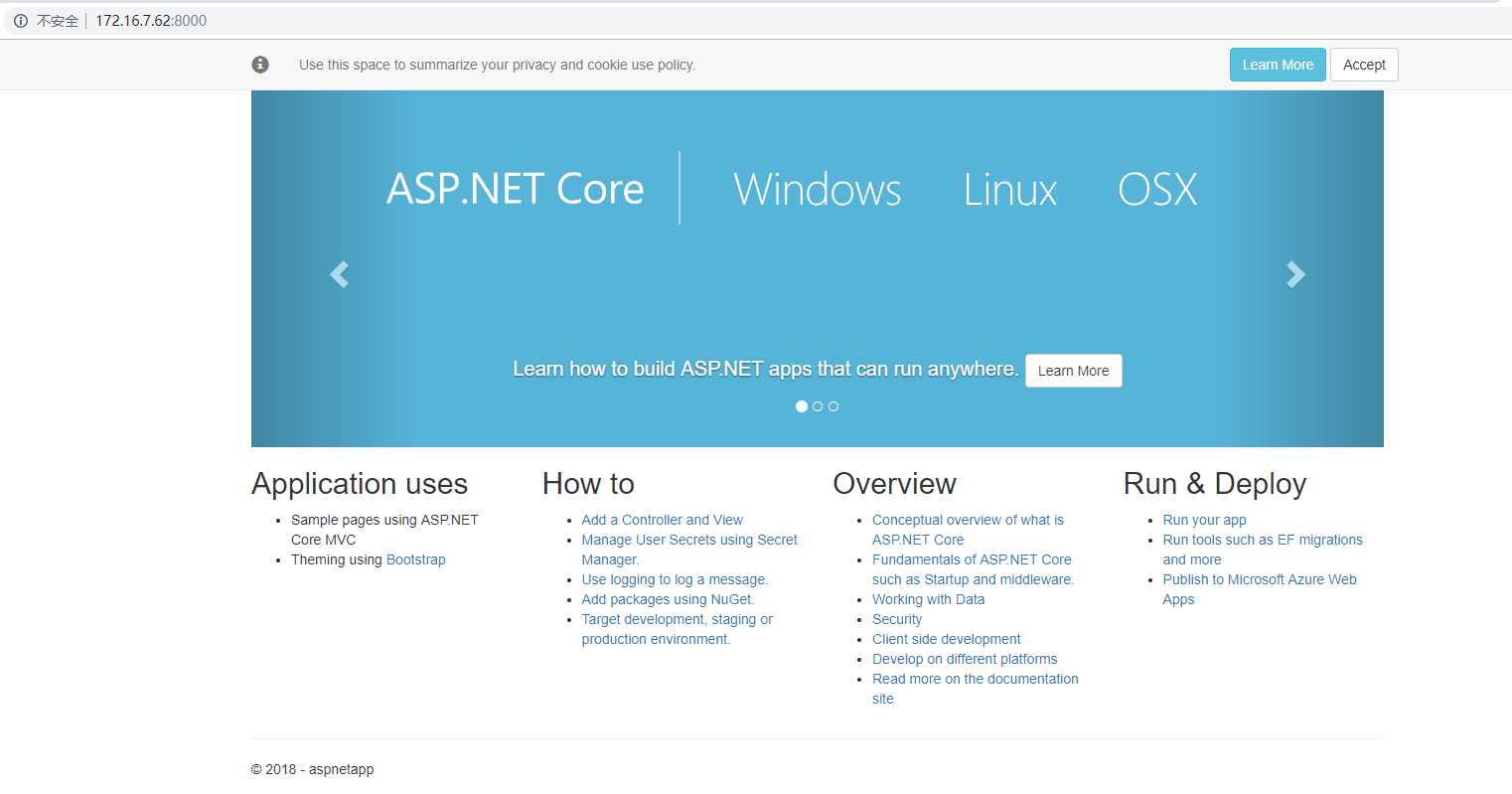
访问速度非常快,在某些场景下,我们可以配合花生壳基于树莓派搭建一个简单的站点,然后利用容器的特级权限来搞些不一样的事情。说到容器特级权限,接下来我们在TeamCity的搭建教程中来穿插讲解。
作者:雪雁
出处:http://www.cnblogs.com/codelove/
以上是关于Docker最全教程——从理论到实战(十三)的主要内容,如果未能解决你的问题,请参考以下文章